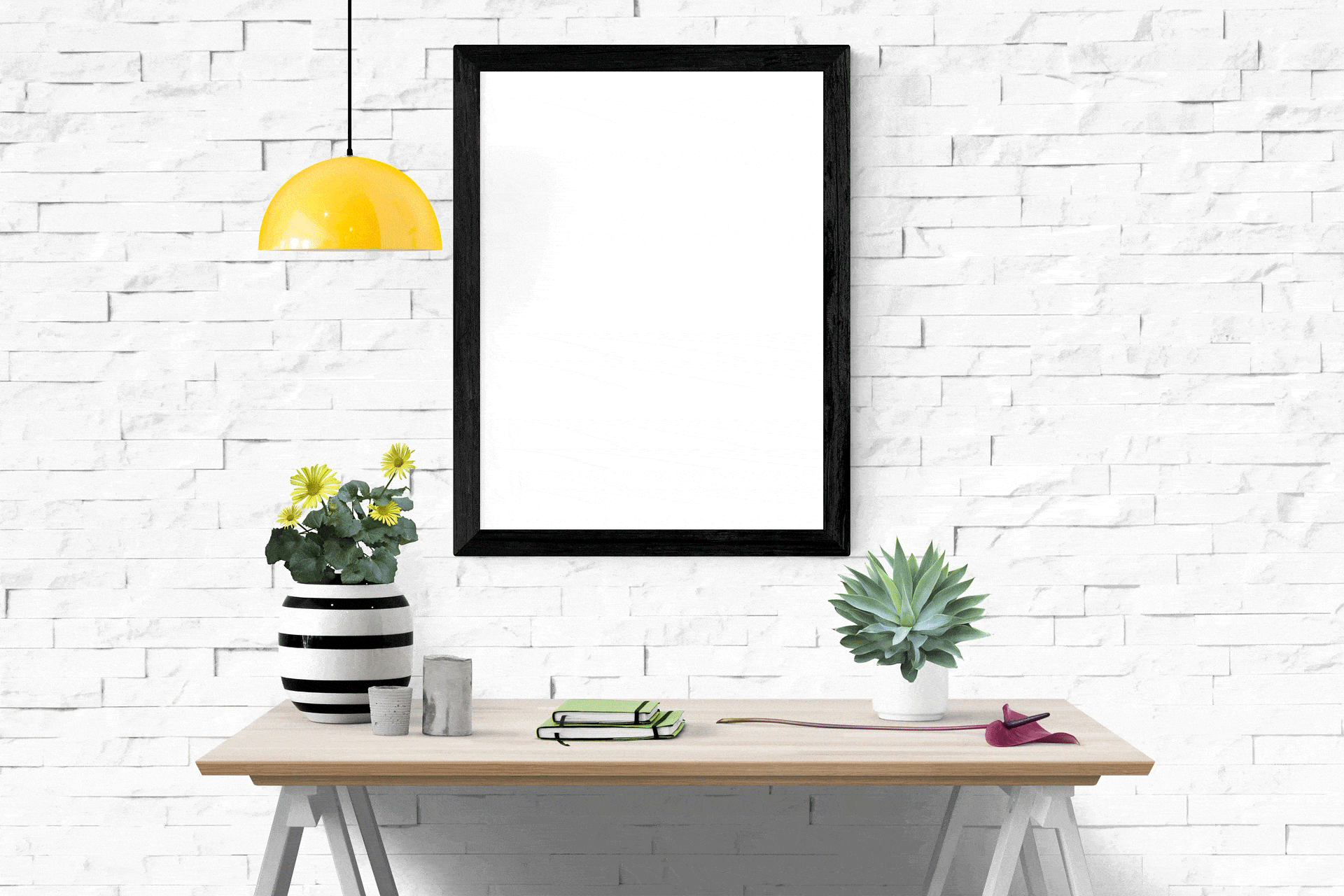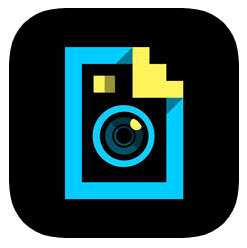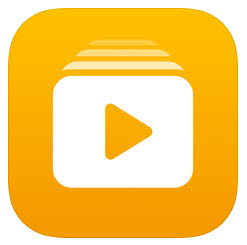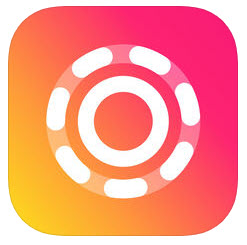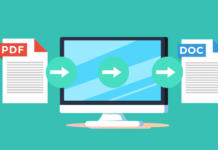Siempre atraen la atención: los GIF animados siempre atraen la atención y son mucho más fáciles de crear de lo que en general se piensa. Con las herramientas adecuadas, incluso los principiantes pueden conseguir rápidamente buenos resultados.
En Internet podemos encontrar GIF (del inglés «Graphics Interchange Format», en español Formato de Intercambio de Gráficos) en todas partes. Ya sea en forma de secuencias de vídeo en redes sociales, graciosos cortos en grupos de Whats-App o como meme con animación en páginas de entretenimiento, este formato gráfico es muy interesante: un GIF permite comprimir imágenes individuales sin pérdidas y colocar, unas encima de otras, varias transparencias en un único archivo.
Vista en un programa gráfico adecuado o con un navegador web, la secuencia de imágenes anteriormente establecida de un GIF animado se reproduce en forma de película. Te mostramos diferentes posibilidades para que puedas crear GIF animados por tu cuenta. Y es que un GIF no solo sirve para el entretenimiento. También puedes utilizar un GIF animado para explicar tus productos, por ejemplo, con unas pequeñas instrucciones de montaje.
Tabla de contenidos
-
- Crear GIF animados – Conocimientos básicos: Color, tamaño de imagen, transparencias
- Herramientas online
- Herramientas en escritorio
- Aplicaciones gratuitas para llevar
Valores de color, transparencias y tamaño de imagen de un GIF
Crear GIF animados no es demasiado difícil. Pero antes de ver las diferentes posibilidades para crear GIF, necesitamos unos conocimientos básicos. Como ya hemos mencionado, se pueden crear GIF animados insertando imágenes individuales y reproduciéndolas unas tras otras. Con esto, el formato de archivo nombrado, puede tanto mostrar animaciones en bucle, como suministrar secuencias de imágenes cuya velocidad de reproducción tenga una limitación determinada.
Paleta de colores comprimida
Un GIF se caracteriza por sus colores, transparencias y tamaño de imagen. Las informaciones de color de un GIF están guardadas en una paleta de colores. Esta paleta de colores contiene hasta 256 colores, lo que no parece gran cosa comparada con los estándares actuales para imágenes. Pero el año en que se desarrollaron los GIF, 1987, esta falta de color no suponía una desventaja considerable, debido al hardware utilizado por aquel entonces.
Si deseas convertir fotos o gráficos complejos en un GIF, primero debes reducirlos en un programa gráfico a un máximo de 256 colores.
Los valores de color de un GIF son hasta cierto punto suficientes, aún hoy en día, para mostrar, de forma simplificada, imágenes en blanco y negro, así como ilustraciones estilizadas. Sin embargo, si deseas convertir fotos o gráficos complejos en un GIF, es recomendable reducirlos previamente, con ayuda de un programa gráfico, a un máximo de 256 colores
Tamaño de imagen y transparencias
Las gradaciones de colores resultantes hacen que la foto tenga un aspecto un tanto arenoso debido al efecto «dithering», por lo que las animaciones GIF se suelen utilizar más bien en formato pequeño, con un tamaño máximo de 65.535 × 65.535 píxeles. En un GIF es también posible asignar transparencia a cada una de los registros de color. Pero esto solo fue posible cuando apareció GIF89, la versión actual. Con ella se puede, por ejemplo, cambiar la forma exterior de un GIF de rectangular a redondo.
¿Te has enterado? El número de imágenes que utilizas para tu GIF es lo que determina la fluidez de la animación.
GIF animado con el generador de GIF de Giphy
Una manera sencilla de crear GIF con el ordenador o el Mac es la que ofrecen los generadores gratuitos de la plataforma estadounidense Giphy.com. Aquí encontrarás no solo una gran variedad de GIF animados «prefabricados», sino que también tienes la posibilidad de dar rienda suelta a tu creatividad y crear online tu GIF individualizado.
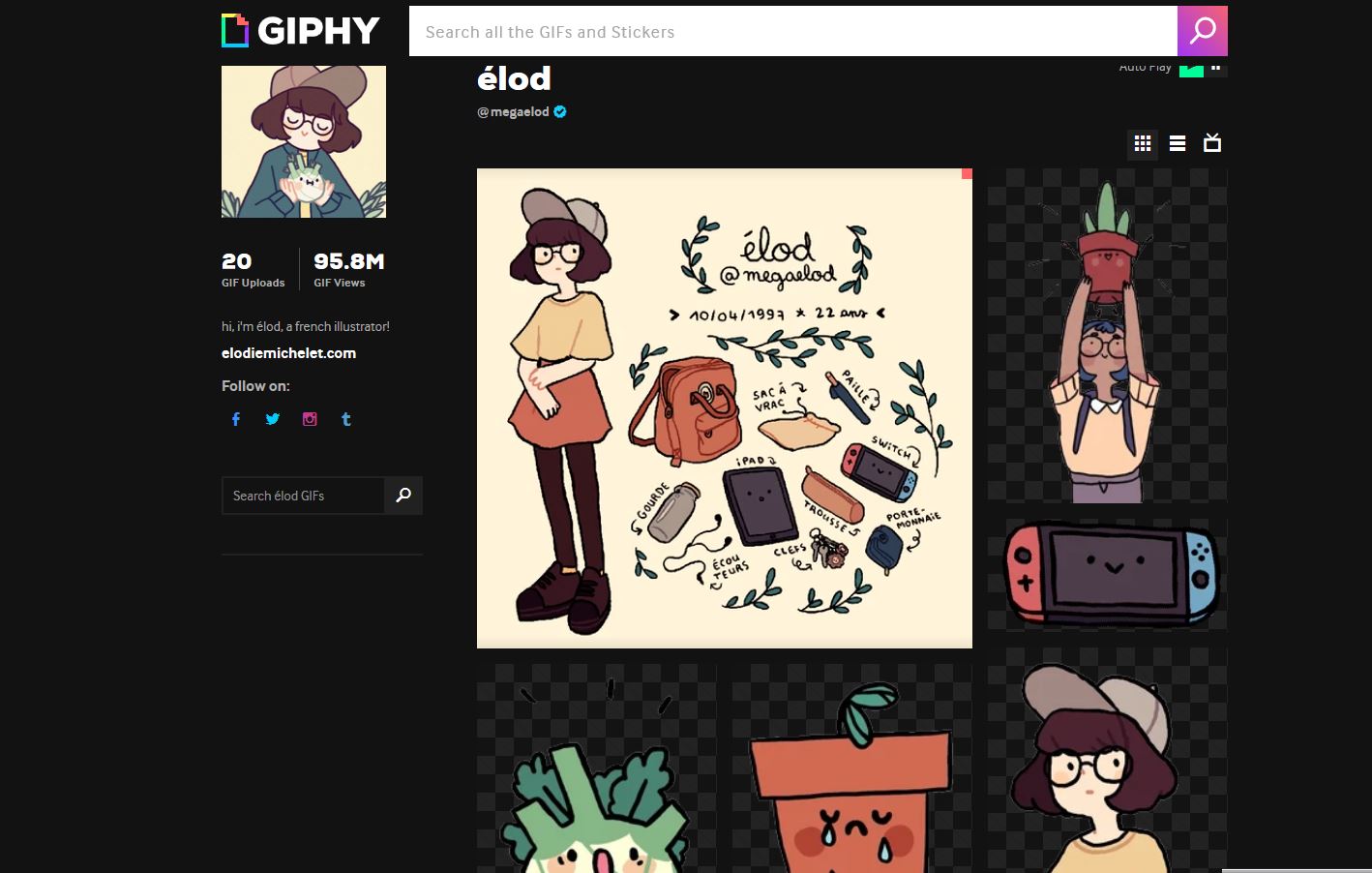
Aquí puedes elegir entre el GIF Creator y el GIF Maker. Con el GIF Creator puedes convertir secuencias de vídeo en un GIF animado. El GIF Maker te permite confeccionar una colección de GIF. Para utilizar el GIF Creator solo tienes que subir una foto personal en formato JPG o GIF de tus archivos y, tras la configuración, obtendrás tu GIF individualizado.
Otra opción que ofrece el GIF Creator es subir tu propio vídeo o seleccionar una URL de Internet, determinar el principio y el final de la secuencia de fotos y añadir al GIF resultante textos de imagen o stickers. Con el GIF Maker, también muy inteligible, puedes crear colecciones de GIF a partir de archivos GIF en Internet o formatos GIF subidos por ti.
Herramientas en escritorio
Crear GIF animados en Adobe Photoshop
Si deseas crear GIF animados, puedes también utilizar conocidos programas de edición de imágenes como Photoshop o el software gratuito Gimp. Y es que Photoshop está predestinado para crear GIF animados a partir de una galería de fotos interrelacionadas. Aquí se utilizan las llamadas animaciones de cuadros con las que puedes crear GIF propios, en pocos pasos, a partir de una serie de imágenes o de vídeos cortos.
Para ello debes cargar, en un nuevo archivo de Photoshop, los archivos de fotos que hayas seleccionado en el menú Archivo con el comando Secuencias de comandos y Cargar archivos en pila, de forma que cada imagen se encuentre en su propia capa. Selecciona entonces en el punto de menú Ventana Línea de tiempo, para crear GIF animados. Tras hacer clic en Crear línea de tiempo de vídeo podrás ver en la parte izquierda cada una de las capas.
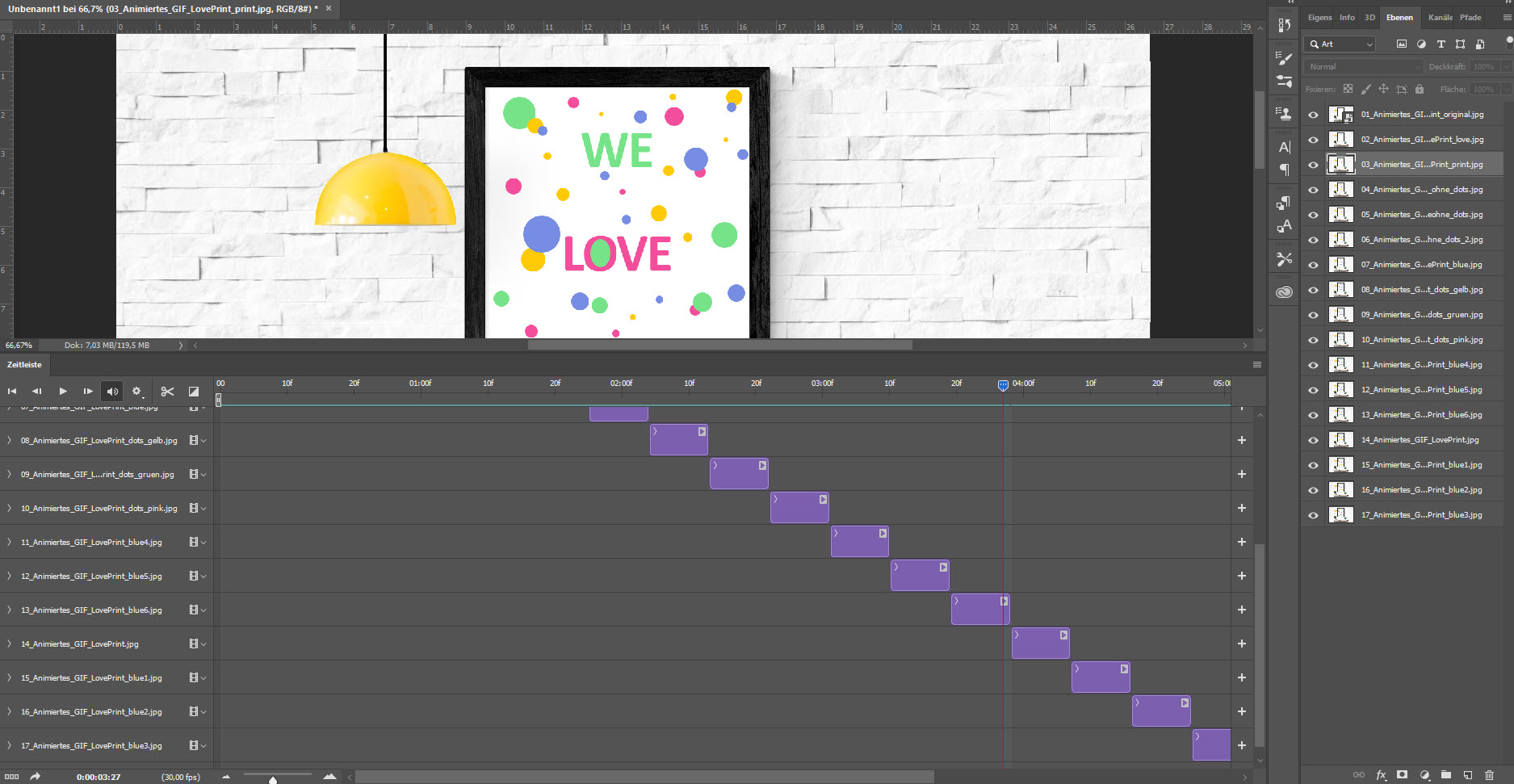
Junto a cada capa encontrarás un recuadro violeta. Desplazándolo puedes determinar la duración de la posterior visualización. Gracias a la vista previa puedes comprobar si tu GIF cumple con tus expectativas y, dado el caso, cambiar la duración. Si estás satisfecho con tu creación, puedes guardarla con el punto de menú Archivo Exportar Guardar para Web. Aquí puedes configurar cuántas veces se debe repetir la animación. Entonces ya solo te falta hacer clic en Guardar y habrás terminado de crear tu GIF.
Crear GIF animados con el software gratuito GIMP
Crear GIF animados con el software gratuito GIMP es muy sencillo, gracias a la animación automática. Al igual que en Photoshop, después de colocar cada imagen (cuadro) en un nivel, selecciona en el punto del menú Filtros la categoría Animación.
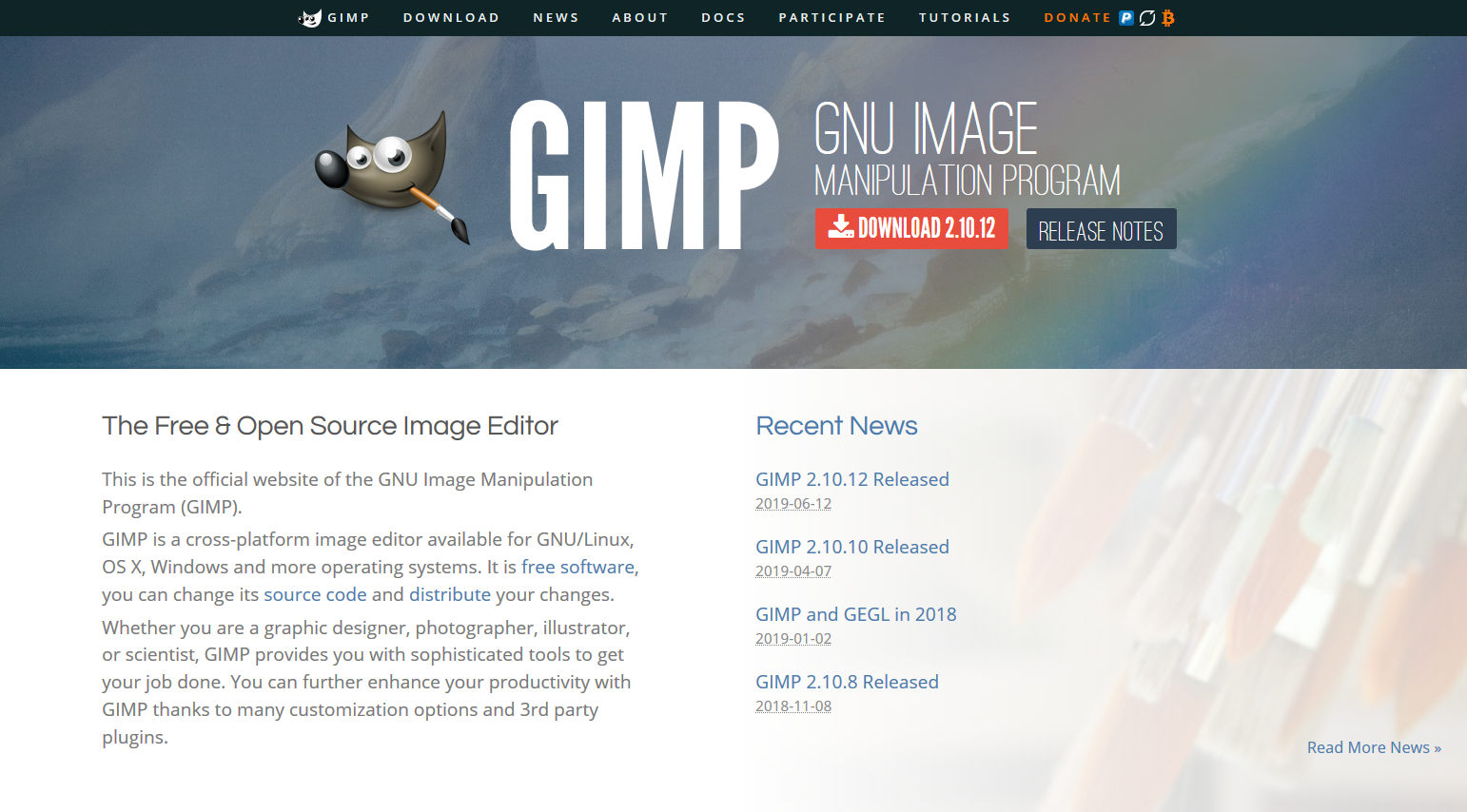
Aquí tienes a tu disposición cinco animaciones diferentes, entre ellas variantes muy eficaces como Globo giratorio, Fundir u Ondas. Solo tienes que hacer clic por las diferentes opciones y decidir cuál prefieres. A continuación se abre una ventana en la que puedes realizar diferentes ajustes para tu GIF animado. Aquí puedes, por ejemplo, determinar el número de imágenes. Auméntalo para que la animación sea más fluida.
Confirma tus ajustes y el GIF animado se crea automáticamente. En el menú Filtros, en Animación, puedes seleccionar el comando Reproducción para obtener una vista previa de la secuencia de imágenes creada. Para crear tu GIF, a continuación debes seleccionar, en el menú Archivo, el comando Exportar a, y añadirle el nombre que deseas dar a tu archivo con la terminación «gif». Elige la carpeta en la que quieres guardar el GIF, haz clic en Exportar a y marca Como animación. ¡Tu GIF individualizado ya está listo!
Aplicaciones: crear GIF animados para llevar
No solo puedes crear GIF animados personalizados con el ordenador o con el Mac, sino que también puedes confeccionar pequeñas animaciones a través de aplicaciones desde tu smartphone o tu iPad. De forma cómoda y desde donde quieras. La mayoría de las aplicaciones son compatibles tanto con sistemas operativos Android como con iOS. Crear GIF animados con un dispositivo móvil es tan sencillo como divertido.
GIPHY CAM
Las aplicaciones gratuitas como la creada por Giphy.com, llamada GIPHY CAM, funcionan siguiendo el mismo patrón que los generadores en sus páginas web. También aquí puedes, a partir de tus propios vídeos y fotos, crear GIF divertidos y añadirles stickers graciosos, filtros con gran efecto o pies de foto impactantes. Disponible para IOS y Android.
ImgPlay
Con la práctica aplicación ImgPlay también puedes crear GIF individuales. En la versión Lite, al guardar el GIF, se le coloca su correspondiente marca de agua para protegerlo. Pero si no necesitas esto, y sí una mayor variedad de stickers, filtros y pantallas, entonces puedes obtener la versión Pro de la aplicación por 5,49 euros. Para IOS y Android.
GifArts
También puedes crear GIF animados con la aplicación GIFsArt. Puedes seleccionar para tu animación una, cinco, diez o quince imágenes. Diferentes filtros, stickers, superposiciones y fuentes, todos ellos gratuitos, le otorgan el toque especial a los GIF. Disponible para IOS y Android.
GIF Maker
Con otras aplicaciones como GIF Maker, creada por GTWO como editor gratuito de GIF, puedes establecer secuencias de vídeo propias de entre 5 y 25 segundos, las cuales se pueden reproducir en bucle. Disponible para Android.
JIB-JAB
La aplicación JIBJAB, del creador del mismo nombre, te reserva algo especial. Después del obligatorio registro, puedes convertir tu propia cara en un GIF animado personalizado editando un vídeo. Pero para poder disfrutar de todas las ventajas, como vídeos con diferentes caras o música, hay que abonarse y pagar 2,99 euros al mes. Disponible para IOS y Android.
Ventajas para usuarios de iPhone: Con un iPhone iOS 11 o superior puedes crear GIF animados sin necesidad de ninguna aplicación adicional. Toma una foto en el modo Live Photo y selecciónala en la aplicación ya instalada iOS-Foto. Si te mueves hacia arriba se te mostrarán los tres efectos diferentes: bucle, rebote y larga exposición, con los cuales puedes convertir tu foto en un GIF.